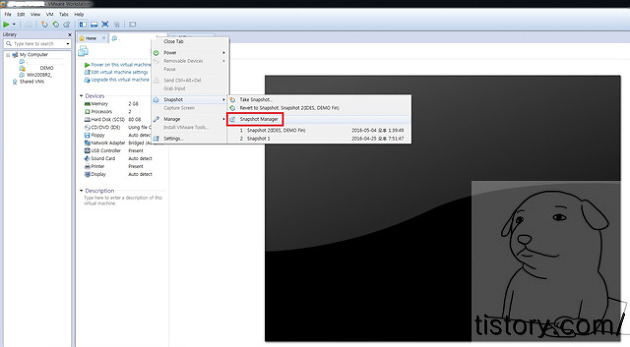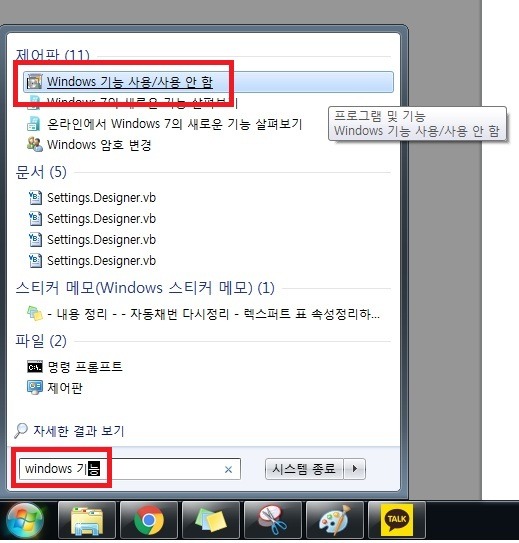- VM에 아파치-톰캣 서버 구축하기 - VMWare에 아파치-톰캣 서버를 구축하는 방법에 대해서 알아보겠습니다.VMWare는 VMWare Version9OS는 Window Server 2008 R2톰캣 7.0을 사용했습니다. 일단 자바Build-Path, 방화벽, 포트설정에 관한 설명은 패스하겠습니다.구글링을 하면 쉽게 찾을 수 있을 것입니다. 1. 일단 VMWare의 NAT설정을 확인해줍니다. - 만약 이 부분이 꺼져있다면 서버를 구동해도 접속이 안 됩니다. 2. 네트워크 연결에서 VMWare Network Adapter VMnet1, VMnet8, 현재 연결된 네트워크의 VMware Bridge Protocol을 체크해줍니다. 3. 만약 공유기를 사용하는 경우 포트포워딩 설정을 해줍니다. - 여기서..